 Introducción
Introducción
Gracias a poder participar en múltiples talleres relacionados con el desarrollo Xamarin y principalmente, a los cursos Xamarin que tengo disponible en CampusMVP tengo la posibilidad de interactuar con una gran cantidad de desarrolladores que utilizan Xamarin. Esto me ha permitido conocer las principales dudas y los principales problemas a los que se enfrentan.
En el artículo de hoy, vamos a centrarnos en un error relacionado con la compilación Android dado en mayor medida tras actualizar el paquete de Xamarin.Forms o uno de los implicados con Xamarin.Android.
El problema
Tras actualizar el paquete de Xamarin.Forms o alguno de los implicados con Xamarin.Android obtenemos el siguiente error:
Please install package: 'Xamarin.Android.Support.v4' available in SDK installer. Java library file ...\AppData\Local\Xamarin\Xamarin.Android.Support.v4\23.3.0.0\content\libs/internal_impl-23.3.0.jar doesn't exist.
También puede ser:
error APT0000: Error retrieving parent for item: No resource found that matches the given name 'Theme.AppCompat.Light.DarkActionBar'.
Xamarin descarga paquetes relacionados con el SDK de Android en la ruta %UserProfile%\AppData\Local\Xamarin\zips tras la restauración de paquetes. Dependiendo de varios factores como la conexión a internet, el tiempo de respuesta puede verse afectado. La implicación es el «congelado» del proceso de compilación en Visual Studio. Puedes creer que no esta sucediendo nada o bien, que algún error ha ocurrido. Ante esta situación, si se cancela la compilación o se cierra Visual Studio, todo puede quedar un estado indeterminado.
La solución
Lo primero que se suele intentar es limpiar y recompilar el proyecto. No funciona. Nos ponemos «más serios» y limpiamos la carpeta packages, bin y obj. Tampoco es suficiente.
Debemos de volver a permitir realizar la descarga de los paquetes relacionados con el SDK Android desde cero. Para ello:
- Cerrar Visual Studio.
- Acceder a la carpeta del proyecto, limpiar la carpeta packages.
- Limpiar todos los paquetes de Xamarin.Android disponibles en la cache de NuGet disponible en la ruta %UserProfile%\.nuget\packages\Xamarin.Android.*.
- Limpiar todos los paquetes de Xamarin.Android disponibles en la cache de Xamarin disponible en la ruta %UserProfile%\.nuget\packages\Xamarin.Android.*.
- ¿Recuerdas la ruta donde se descargaban los paquetes relacionados con el SDK de Android?. Limpiar las descargas no completadas de la ruta %UserProfile%\AppData\Local\Xamarin\zips.
Tras el proceso anterior, recompilar y esperar (es importante, paciencia!). Todo correcto de nuevo.
Más información
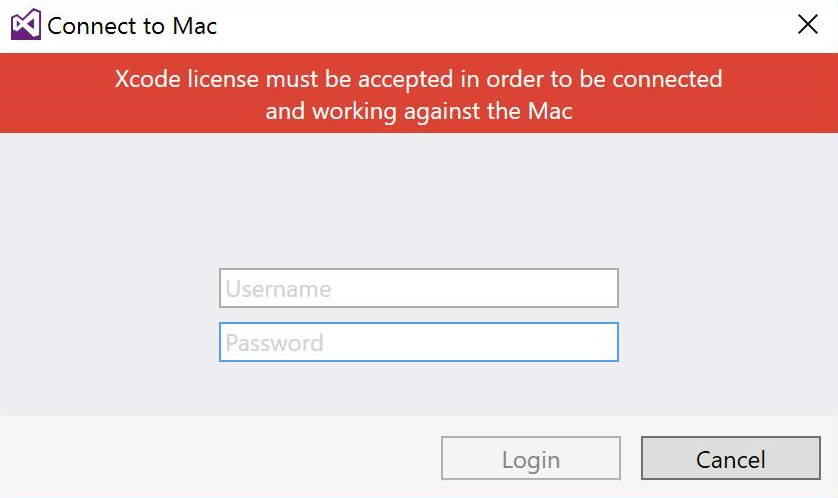
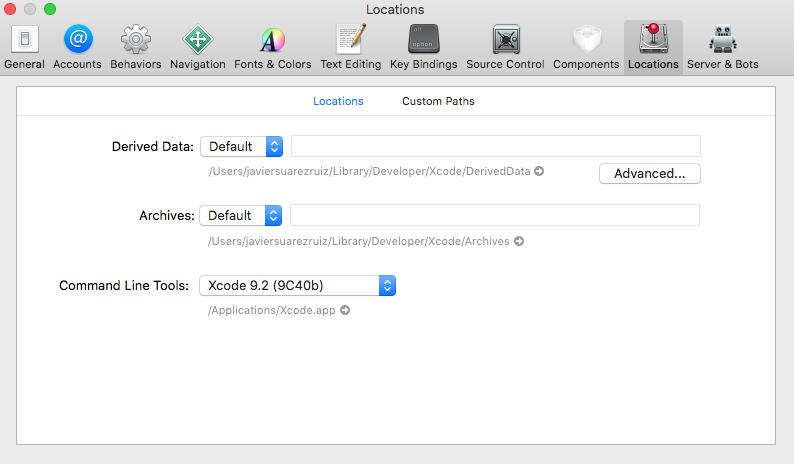
 Introducción
Introducción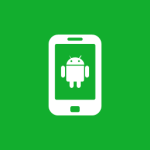 El error
El error
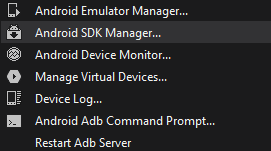

 El problema
El problema
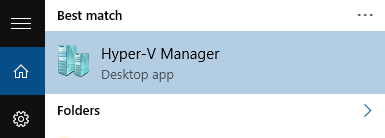
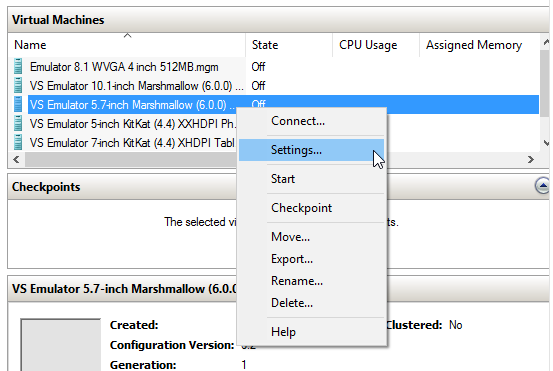

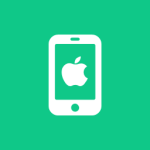 El problema
El problema